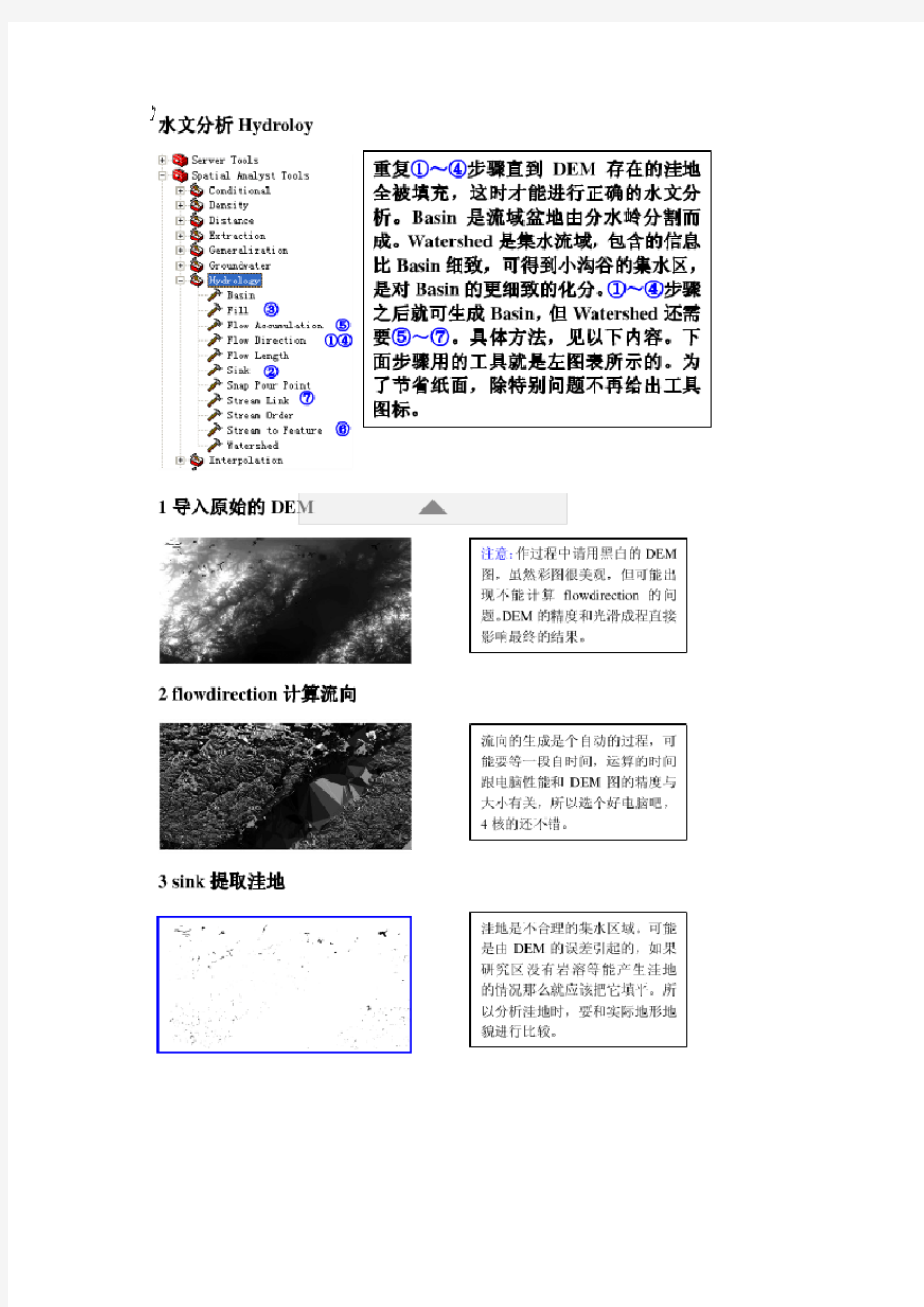

Z limit为空时似乎不影响结果
ArcGIS流域划分步骤
1.加载DEM数据。注意:不要替换色彩,否则将影响工具的正常运行
DEM_5m.img。该DEM为5米分辨率,古田镇。值域
2.Flow Derection计算流向。生成FlowDir_DEM_1
此时生成的流向raster的值域是1-255,为连续渐变的
3.sink提取洼地。生成Sink_FlowDir1。
值域
4.分析填充洼地的阈值
1)分析洼地贡献区。输出raster命名为WaterShed
2)计算各洼地贡献区最低高程
3)计算各洼地出水口的高程
4)计算洼地的深度
工具:
计算方法是“3)-2)”,如下图。等号左边可直接为输出raster命名为SinkDep
5.Fill填洼
这里的Z_limit取与不取似乎没有关系。根据参考文献【Arcgis水系流域提取步骤_百度文库.html】“对照地形资料,确定填充域值(Z limit)。没有溶岩问题的话,直接选步骤4之4)计算的最大值+1作为域值”,因此以57作为Z Limit值,填洼结果为DEM_5m_fill57。
其结果与Z值为空填洼的结果Fill_DEM_5m1在视觉上没有区别,且它们的数值范围均
为。这个范围与填洼前的DEM高位相同,地位提高30m(原来是645.024)
注意:后面应该使用填洼后的DEM
6.计算新生成DEM的流向(FlowDir_DEM_2)、洼地(Sink_FlowDir2),如果洼地不存在
了则进行下一步骤,否则需要再一次填洼。这次实验结果Sink_FlowDir2为空,表示洼地已不存在。
FlowDir_DEM_2与第一次生成的FlowDir_DEM_1不同,其值域为1、2、4、8、16、32、
64、128,表示8个方向,非连续
7.Basin流域计算
3D分析工具中的Raster to Feature转换成矢量Basin1_Poly,如下图
利用ArcGIS水文分析工具提取河网水系的方法 DEM包含有多种信息,ArcToolBox提供了利用DEM提取河网的方法,但是操作比较烦琐(帮助可参看Hydrologic analysis sample applications),今天结合我自己的使用将心得写出来与大家分享。提取河网首先要有栅格DEM,可以利用等高线数据转换获得。在此基础上,要经过洼地填平、水流方向计算、水流积聚计算和河网矢量转化这几个大步骤。 1.洼地填平 DEM洼地(水流积聚地)有真是洼地和数据精度不够高所造成的洼地。洼地填平的主要作用是避免DEM的精度不够高所产生的(假的)水流积聚地。洼地填平使用ArctoolBox->Spatial Analysis Tools->Hydrology -> Fill工具。 2.水流方向计算 水流方向计算就可以使用上一步所生成的DEM为源数据了(如果使用未经洼地填平处理的数据,可能会造成精度下降)。这里主要使用ArctoolBox->Spatial Analysis Tools->Flow Direction 工具。输入的DEM 采用第一步的Fill1_exam1
3.水流积聚计算 这里主要使用ArctoolBox->Spatial Analysis Tools->Flow Accumulation 工具流向。栅格数据就是第二步所获得的数据(FlowDir_fill1)。可以看到,生成的水流积聚栅格已经可以看到所产生的河网了。现在所需要做的就是把这些河网栅格提取出来。可以把产生的河网的支流的象素值作为阀值来提取河网栅格。 4.提取河网栅格 使用spatial analyst中的栅格计算器,将所有大于河网栅格阀值的象素全部提取出来。至于这个阀值是多少因具体情况而定。通常是要大于积聚计算后得到栅格的最低河流象素值。这里采用的是500这个值。最后生成只有0、1值的栅格数据。其中1表示是河网,0是非河网。 5.生成河网矢量 这里主要使用ArctoolBox->Spatial Analysis Tools->Stream to Feature工具.Input Stream raster 为第四步只有0、1值的河网栅格。流向栅格使用第二步所生成的栅格数据。 6.矢量河网处理 由于Stream to Feature工具.将所有栅格象素均转为矢量线段。所以要进行处理,方法是利用属性查询的方法把所有GRID_CODE为1的全部选择出来。
论文题目ArcGIS环境下基于DEM的水文特征提取研究姓名 所在学院 专业班级 学号109042010006 指导老师 二○一三年一月四日
数字高程模型10GIS姜婷109042010006 ArcGIS环境下基于DEM的水文特征提取研究 ——以闽江流域建溪水系为例 姜婷 (福建师范大学地理科学学院,福建省福州市350108) 摘要:选择闽江流域建溪水系为研究对象,以数字高程模型DEM(Digit Elevation Models)为基础,利用ArcGIS软件的水文分析工具从DEM数据中提取研究区域的流域水文特征的详细过程。主要包括:DEM的生成和预处理、水流方向的确定、水流累积量提取、河网的提取和子流域的划分。结果表明,利用该方法提取的河网与利用手工方法提取的河网基本一致,从而证明该方法具有较高的精度。 关键词:数字高程模型;水文特征;ArcGIS;提取;建溪水系 21世纪以来水资源危机日益突出,水文模型已经成为目前国内外水文学研究的热门课题。随着“3S”技术的发展,为水文科学注入了新的血液。目前水文模拟技术趋向于将水文模型同GIS 与RS集成,以便充分利用GIS在数据管理、空间分析及可视性方面的功能。数字高程模型DEM (Digital ElevationModel)是用一组有序数值阵列形式表示地面点的平面坐标(x,y)和高程z的一种实体地面模型。它包含了大量的地理信息,是构成GIS的基础数据,其用途十分广泛,利用DEM可以提取流域的许多重要水文特征参数,如坡度、坡向、水沙运移方向、汇流网络、流域界线等。目前,利用DEM进行流域分析的工具很多,ArcGIS的水文分析模块(Hydro logymodel)是美国环境系统研究所公司(ESRI)为ArcGIS推出的一个水文分析模块,主要用于地形和河流网系的提取和分析,实现地形模型可视化,其强大的流域特征分析功能可以满足各种流域DEM处理的需要。 1流域概况 建溪是闽江上游三大溪中最大的溪流,是一个树枝状水系。水系源头在武夷山脉和仙霞岭余脉,南平以上流域面积16396平方公里,占闽江流域的27%。河系贯通崇安、建阳、浦城、松溪、政和、建瓯、南平七个县市。河流总长635.6公里,流域内有大小溪流120多条。流域内气候温和湿润,处于高雨区,年平均降雨量1800~2200毫米。建溪的年均流量每秒521立方米,年径流量164亿立方米,约占闽江总流量的1/3。流域内山区海拔差异明显,因而该水系具有河流比降大、源短流急、易发洪水等特点。本文基于该流域的数字高程提取流域水文信息为不同尺度的水文模型提供参数,并可满足各种水文模拟的应用需求。 2基于DEM的流域水文信息提取 流域水文信息是进行水文模拟的必要信息,提取流域信息也是构建现代化水文模型、进行水文模拟以及其他相关研究的前提。作为研究水文模型和水文状态变量空间分布的基础数据,DEM 的一个重要用途就是提取地貌指数。本文采用ArcGIS中的水文分析模块进行流域水文信息的提取。流域水文特征提取的主要过程包括:DEM 的生成和预处理、水流方向的确定、汇流累积量的计算、河网的提取和子流域的划分。 2.1DEM数据的来源和预处理 本文的栅格DEM数据采用国际科学数据服务平台(https://www.doczj.com/doc/5816297884.html,/index.jsp)提供的SRTM90米空间分辨率基础高程的数据。根据闽江流域建溪水系的经纬度坐标,确定出该数据的列号为60行号为7。 首先利用ArcGIS软件切出建溪流域所在区域的DEM,其中包括崇安、建阳、浦城、松溪、政和、建瓯、南平七个县市,从而生成本实验所需的DEM数据,见图1。
河北联合大学 学校选址空间分析建模 姓名:程文生 学号:201114430109 专业:地理信息系统 班级:1班 指导教师:李小光 2013.11.10
学校选址空间分析建模 一、环境设置 选择菜单栏中的“地理处理”,选择环境,设置临时的工作空间为C:\Users\CWS\Desktop\建模。设置处理范围为:与landuse相同。设置栅格分析的象元大小为:与landuse相同。如图1 图1 二、加载分析建模工具 打开Arctoolbox工具箱,右键加载分析建模工具,如下图2所示。 图2
三、建模步骤 1、分析建模右键→新建→模型。在新建的模型1窗口的菜单中选择,以此加载chap8\Ex1\Schoolsite.mdb中的landuse、dem、rec_sites、school数据。如图3 图3 2、对dem数据进行坡度计算:spatial analyst→表面分析→坡度。拖拽至窗口中,并双击坡度工具进行数据设置。如图4 图4
3、从rec_sites和school数据提取直线距离数据。方法:spatial analyst→距离分析→欧式距离,得到数据EucDist_rec_1和EucDist_scho1。如图5 图5 4、重分类:spatial analyst→重分类→重分类。如图6 1)对landuse进行重分类。 在考察土地利用数据时,容如在有湿地、水体分布区建学校的适宜性极差,于是在重分类时删除这两个选项,实现如下:按Ctrl键,选择“water“、”wetland”、”grass”,并删除。然后根据用地类型给各种类型赋值,得到Reclass_land1。 2)重分类坡度数据集。 学校的位置在平坦地区比较有利,比较陡的地方适宜性比较差。采用等间距分级分为10级,在平坦的地方适宜性好,赋以较大的适宜性值;陡峭的地区赋比较小的值,得到坡度适宜性数据Reclass_Slop1。 3)重分类娱乐场直线距离数据采集。 考虑到新学校距离娱乐场所比较近时适宜性好,采用等间距分级分为10级,距离娱乐场所最近适宜性最高,赋值10;距离最远的地方赋值1。得到娱乐场所适宜性数据Reclass_EucD1。 4)重分类学校直线距离数据采集。 考虑到新学校距离现有学校比较远时适宜性好,采用分级为10级,距离学校最远的单元赋值10,距离最近的单元赋值1。得到重分类学校距离数据Reclass_EucD2。
1、确定一个面。如果确定了一个矩形,可将矩形转为面。具体操作如下图。 2、把下图左边所示的面生成3行2列的网格。具体步骤如下: (1)点击toolboxs下的Create Fishnet (2)弹出如下“Create Fishnet”对话框。其中, 在Output Feature Class中定义生成的网格的名称; Template Extent为确定网格边框的面(如矩形面),此处必须为面状,如左下图; Cell Size Width & Cell Size Height为每个网格的长宽,如果知道网格大小,即可输入;Number of Rows & Number of Columns为网格的行列,此实验为3行2列; 点击OK。 (3)生成的网格如右下图所示,包括标识点和网格线。 注意:Cell Size Width & Cell Size Height和Number of Rows & Number of Columns只需输入一组就可以了。
3、将生成的网格转换为面,详见步骤1。
本实验新建了id_1字段,并给其编号。 4、矢量/栅格数据分割。 (1) 在split对话框中, Input Features:输入刚开始确定的面; Split Features:输入生成的网格; Split Field:输入文本类型的ID; Target Workspace:输入网格分割后存储的文件夹; 点击OK。 (2)分割完成后,可以中文件夹中看到右下图中的文件,1-6个.shp文件。
5、 将1-6个.shp 文件导入到arcmap 中,即可用它们对矢量/栅格数据进行裁剪。 (1)矢量数据裁剪工具: (2)栅格数据裁剪工具:
ArcGIS Hydrology水文分析功能介绍(1)-基本原理 1.基本原理 DEM是数字高程模型的英文简称(Digital Elevation Mode),是流域地形、地物识别的重要原始资料。自20世纪60年代以来,在利用数字高程模型DEM提取流域水文特征,模拟地表水文过程方面,国内外都开展了大量的研究。 1.1基于DEM进行流域分析的原理 从DEM提取流域特征,一个良好的流域结构模式是确定算法的前提和关键。1967年ShreveL¨描述的流域结构模式一直被后来的水文学者所引用.并设计了一些成熟的算法。 Shreve使用一个具有一个根的树状图来描述流域结构(如图 1 流域结构模式图所示)。在这个结构中,主要包括两个部分,一部分是结点集,一部分是界线集。沟谷结合点和沟谷源点共同组成一个沟谷结点集。所有的沟谷段组成沟谷段集,形成一个沟谷网络;所有的分水线段组成分水线段集,形成一个分水线网络;沟谷段集和分水线段集共同组成界线集。 沟谷网络中的每一段沟谷都有一个汇流区域,这些区域由流域分水线集来控制。外部沟谷段有一个外部汇流区.而内部沟谷段有两个内部汇水区,分布在内部沟谷段的两侧。整个流域被分割成一个个子流域.每个子流域好象是树状图上的一片“叶子”。 Shreve的树状图流域结构模型是简单明确的.虽然沟谷网络的结点模型和线模型与在栅格DEM中用于表示沟谷结点和沟谷线的栅格点和栅格链之间存在着拓扑不一致性。但它给出了沟谷网络、分水线网络和子汇流区的定义,明确表达了它们之间的相关关系,成为设计流域特征提取技术的基础。
1.2 常用算法 流向判定建立在3×3 的DEM 栅格网的基础上,其方法有单流向法和多流向法之分,但单流向法因其确定简单、应用方便而应用广泛。 1.2.1 单流向法 单流向法假定一个栅格中的水流只从一个方向流出栅格,然后根据栅格高程判断水流方向。目前应用的单流向法是D8法。此外,还有Rho8 方法、DEMON 法、Lea 法和D∞ 法等。最常用的是D8 法:假设单个栅格中的水流只能流入与之相邻的8 个栅格中。它用最陡坡度法来确定水流的方向,即在3×3 的DEM 栅格上,计算中心栅格与各相邻栅格间的距离权落差(即栅格中心点落差除以栅格中心点之间的距离),取距离权落差最大的栅格为中心栅格的流出栅格。 所谓最陡坡度法的原理是假设地表不透水,降雨均匀.那么流域单元上的水流总是流向最低的地方“窗口滑动指以计算单元为中心,组合其相邻的若干个单元形成一个窗口”,以“窗口”为计算基本元素,推及整个DEM,求取最终结果。目前应用最广泛的是基于流向分析和汇流分析的流域特征提取技术。Jenson and Domingue (1988)设计了应用该技术的典型算法,该算法包括3个过程:流向分析,汇流分析和流域特征提取。 1) 流向分析:以数值表示每个单元的流向。数字变化范围是1~255。其中1:东;2:东南;4南;8:西南;16:西;32:西北;64:北;128:东北。除上述数值之外的其它值代表流向不确定,这是由DEM中洼地”和“平地”现象所造成的。所谓“洼地”即某个单元的高程值小于任何其所有相邻单元的高程。这种现象是由于当河谷的宽度小于单元的宽度时,由于单元的高程值是其所覆盖地区的平均高程,较低的河谷高度拉低了该单元的高程。这种现象往往出现在流域的上游。“平地指相邻的8个单元具有相同的高程,与测量精度、DEM单元尺寸或该地区地形有关。这两种现象在DEM 中相当普遍,Jenson and Domingue 在流向分析之前,将DEM进行填充;将“洼地”变成“平地”,再通过一套复杂的迭代算法确定“平地”流向。流向分析过程如图所示。 2) 汇流分析:汇流分析的主要目的是确定流路。在流向栅格图的基础上生成汇流栅格图.汇流栅格上每个单元的值代表上游汇流区内流入该单元的栅格点的总数,既汇入该单元的流入路径数(NIP),NIP较大者,可视为河谷,NlP等于0,则是较高的地方,可能为流域的分水岭。
完成第五章和第六章的挑战性作业,写出详细步骤 第5章,挑战性作业 Emidalact是一个USGS DEM,其坐标投影系统为UTM。而idtm.shp则是基于爱达荷横轴墨卡托(IDTM)坐标系统。要求将emidata投影到IDTM坐标系统,并要求你获取有关emidalact的图层信息 1.使用ArcCatalog中的Metadata栏,读取关于emidalat和idtm.shp的空间参照信息,包括大地基准(datum)。 1)首先选中emidalat.shp,并在右边的Metadata栏,选择Spatial,可见其空间参照信息为:Horizontal coordinate system Projected coordinate system name: NAD_1927_UTM_Zone_11N Geographic coordinate system name: GCS_North_American_1927 大地基准为: Horizontal Datum Name: North American Datum of 1927 2)再选择idtm.shp,在右边的Metadata栏中选择Spatial,可见其空间参数为:Horizontal coordinate system Projected coordinate system name: idtm Geographic coordinate system name: GCS_North_American_1983 大地基准为: Horizontal Datum Name: North American Datum of 1983 2.在Data Management Tools/ Projections 和Transformations/ Raster工具集中使用Project Raster工具,将emidalat投影到IDTM坐标系统中。使用默认的重采样方法,并将像元大小设置为30m。输出栅格数据重命名为emidatm。 1) 在Data Management Tools/ Projections 和Transformations/ Raster工具集中使用Project Raster工具,Input Raster选择emidalat.shp,将Output Raster Dataset中敲入emidatm,Output Coordinate System打开Import导入chp2的idtm.shp文件,并将Output Cell Size选择30。得到如错误!未找到引用源。结果。
ARCGIS制作1:10000分幅图教程 本文中所使用的软件为ArcGIS9.3版本,以输出A1 JPG格式图幅为例进行阐述: 一、打开ArcMap界面并添加要素 有两种方法: 法一: 1、打开ArcMap软件,点击菜单栏中的添加图标 2、然后添加对应的图层要素文件。若是第一次使用 的情况下,则需要设定文件夹的连接,这样才能 找到对应的文件,点击“connect to folder”(连接 到文件夹,具体位置如下图红圈处所示),点击对 应的文件夹即可。
法二:快速打开模板法(此法必须建立在有已建好的模板的情况下) 1、直接找到对应的“xxx.mxd”文件,双击打开即可
二、界面设置与整饰 1、首先,将地图显示状态由Data View(数据视图)状态调整为Lzyout View(版面视图)状态,在地图显示窗口的左下角,如图: 2、点击左上角的“File”,选择“Page and Print Setup”,进入如下对话框,界面如下:
若电脑有连接打印机的话,则直接在“Print Setup”栏 中设置好参数,同时在“Map Page Size”栏下方“Use Print Pager Settings”前面的复选框中打上勾即可; 若没有连接打印机的话,则直接设置“Map Page Size” 栏的“Page”中的“Standard Size”的参数即可。另外,“Portrait”是“纵向”的意思,“Landscape”是“横向” 的意思,在这里,以选择“横向”为例。 设置好后点击“OK”既可以看到界面中纸张页面框的大 小发生了变化。 3、图层属性设置 选中图层(会出现一个蓝色虚线框), 然后点击鼠标右键,选择“properties…”打开属 性对话框
GIS软件应用大作业报告(2019 ——2020 学年第2学期) 课程:GIS软件应用 专业:地理信息科学 班级: 学生姓名: 学号: 指导教师: 指导教师职称: 完成时间:
实验项目列表
实验报告撰写及批改说明 1.实验报告格式要求统一采用实验报告用纸。实验报告中的计量单位、制图、 制表、公式、缩略词、符号应符合国家的规定。 2.实验报告内容包括: 1)实验项目名称; 2)实验组号; 3)组内其他成员姓名; 4)目的要求; 5)仪器用具:仪器名称及主要规格(如包括量程、分度值、精度等)、用具 名称; 6)实验原理:简单但要抓住要点,即要写出依据原理的公式名称、公式表 达式、公式中各物理量的名称、公式成立的条件等; 7)实验内容:具体内容因课程由各指导老师具体规定。设计性实验由学生 自主提出实验步骤或方案、结论等; 8)数据表格:画出数据表格(写明物理量和单位); 9)数据处理及结果(结论):按实验要求处理数据; 10)讨论:对实验中存在的问题、进一步的想法等进行讨论。 3.学生按实验项目撰写实验报告,所有实验项目完成后,填写实验项目列 表,并装订成册,由实验室保存。 4.指导教师按实验项目批改,填写成绩及教师评阅意见,并在实验项目列表中 填写成绩,课程实验全部完成后,填写课程实验总成绩。
作业1:专题地图制图 一、实验的目的与要求: 掌握空间数据分级设色定量符号化方法。 及专题地图的注记,设置和出图。 二、实验内容: 1.根据xls经纬度,建立臭氧站点变化趋势和臭氧显著性检验的定量分级设色符号化专题地图。 2.根据省会,河流,公路,铁路,行政区界5个数据要素类,制作华东地区专题图。 3.根据省会,河流,公路,铁路,行政区界5个数据要素类进行符号化和注记以及导出专题地图 4.省会必须注记名称和名称拼音,河流必须注记名称,铁路必须注记名称,行政区界必须注记名称,同时考虑操作避免压盖问题,公路不用注记。 5.河流符号化为蓝色,省会用8号圆点表示,铁路使用铁路专用符号,公路使用公路专用符号,行政区界颜色不限,但应该便于识别图中文字和符号。 6.必须添加指北针,比例尺,图例中5种要素须为中文示例,需要添加经纬度格网。 7.利用数据:省级行政区界,各个省份的某天确诊人数数据,制作某天的全国疫情专题图。 三、实验步骤: 臭氧专题图制作: 1.添加数据表格到地图文档中,表中lon为精度,lat为纬度,可以通过这两个字段以添加X、Y的方式添加数据到地图中,Site_numwei 站点编号;Slope 为臭氧变化趋势斜率,p为95%显著性检验标识。
基于ArcGIS Engine的基本功能的实现 一.摘要 本系统是基于ArcGIS Engine 9.3开发平台,使用Microsoft Visual Studio .NET开发环境加以实现,并使用了ESRI interop程序集(Interop Assemblies),它服务于被放置在.NET窗体上的、位于.NET 窗体控件(.NET Windows Controls)中的ArcGIS控件,这些程序集在托管的.NET代码和非托管的COM代码之间起了桥梁作用。每个ArcGIS Engine控件具有方法、属性与事件,它们能够被控件嵌入的容器(如,.NET窗体)访问。每个控件对象及其功能可以与其他ESRI ArcObjects和自定义控件组合使用,创建用户化的客户应用程序。此方案是使用了C#语言创建,主要使用MapControl来为应用程序提供用户界面,主要实现世界人口分布的查询,具体为地图的加载、保存;地图的放大、缩小、漫游、全图;图形绘制;图形查询与选择以及鹰眼等基本功能的实现,为今后进一步应用和学习ArcGIS Engine,快速地实现系统的开发打下坚实的基础。 关键字:Microsoft Visual Studio,ArcGIS Engine,C#语言。 1.1 前言 ArcGIS Engine是ESRI在ArcGIS9.3版本才开始推出的新产品,它是一套完备的嵌入式GIS 组件库和工具库,使用ArcGIS Engine开发的GIS应用程序可以脱离ArcGIS Desktop而运行。ArcGIS Engine面向的用户并不是最终使用者,而是GIS项目程序开发员。对开发人员而言,ArcGIS Engine不再是一个终端应用,不再包括ArcGIS桌面的用户界面,它只是一个用于开发新应用程序的二次开发功能组件包。 近年来,地理信息系统在我国许多行业得到了广泛的应用。由于地理信息系统具有把各类信息置于空间分布中进行综合分析和管理的能力,在很多方面都得到了广泛的应用。本文简述了基于ArcGIS Engine的基本功能的实现,主要叙述对数据的选择功能的实现,实现在地图上进行点选、圆选、矩形选择以及多边形
本科生实验报告 课程名称土地信息系统 实验名称实验一ArcMap入门 学生姓名陈土英 学生学号201311315105 所在专业土地资源管理 所在班级国土1131
广东海洋大学大学农学院 一、实验准备 实验名称:ArcMap入门 实验时间:2016年4月1日 1、实验目的: (1)熟悉ArcMap软件的简单入门操作; (2)掌握ArcMap地图显示和简单查询的方法; (3)熟悉地图符号,注记的初步试用; (4)掌握属性表的使用。 2、实验材料及相关设备: 计算机一台(装有ArcGIS10.1软件)、《地理信息系统实习教程》一本。 二、实验内容、步骤和结果 第一步:地图显示、简单查询 1.1 ArcMap操作界面、地图显示 1.1.1 ArcGIS for Desktop的语言环境设置和练习数据 (1)依次点击:开始〉ArcGIS〉ArcGIS Administrator,; (2)在出现的对话框右下侧,点击“Advanced(或“高级”)按钮,选择“中文(简体)(中华人民共和国)”,再按“save”键设置为中文界面。(如图1-1)
图1-1 1.1.2 打开地图文档 (1)依次点击“开始>所有程序>ArcGIS>ArcMap” (2)在出现的ArcMap启动对话框右下侧,点击取消,进入默认地图文档窗口(如图1-2) (3)在主菜单中选择“文档>打开”,根据对话框提示打开\gis_ex10\ex01路径下的ex01.mxd文档,此时当前打开的文档会自动关闭。
图1-2(空白地图文档窗口) 1.1.3基本操作界面 (1)在左侧内容列表中有3个数据框:Data frame1、Data frame2、和Data frame3。当Data frame1为粗体字时,表示该数据被激活,处于可操作状态。 (2)点击Data frame1左边的加号“+”,变成减号“-”时,就展开并显示出Data frame1的内容。(如图1-3) (3)点击图层名称前的“+”或“-”,可调整为展开或关闭。
斜坡单元 地质灾害危险性区划中常用的单元类型有网格单元、地域单元、均一条件单元、子流域单元、斜坡单元等。其中: 网格单元形状较规则,便于实现快速剖分,离散后得到的矩阵形式的数据有利于进一步运算,但是不能完全反映地势起伏,与地质环境条件联系不够紧密; 均一条件单元没有考虑不同区域的地质环境条件差异; 子流域单元适用于泥石流灾害危险性区划,对滑坡、崩塌等则不适用。斜坡单元是滑坡、崩塌等地质灾害发育的基本单元,并且在各类控制或影响因素中,河流和沟谷的发育阶段对滑坡、崩塌的形成具有明显的控制作用,因此采用基于幼年期沟谷划分的斜坡单元作为评价单元,可以与地质环境条件紧密联系,综合体现各类控制或影响因素的作用,使评价结果更贴近于实际。因此,在满足DEM 精度要求的前提下,斜坡单元划分较适用于地质灾害危险性区划【1】。 斜坡单元划分原理 斜坡单元划分的实质是基于DEM 的地表水文分析,包括正反地形无洼地DEM 的生成、水流方向的提取、汇流累积量的计算、河网的生成、集水流域的生成等关键步骤,其基本原理是利用正反地形分别提取山谷线和山脊线( 分别对应于汇水线和分水线),把生成的集水流域与反向集水流域融合,再经后期处理人工修改不合理的单元,最终得到的由汇水线与分水线所组成的区域即为斜坡单元。斜坡单元划分流程见图【1】。
ArcGIS划分斜坡单元操作步骤 1、生成无洼地DEM ——原理:DEM 是一种比较光滑的地形表面模型,由于DEM 误差以及一些真实地形的存在,使DEM表面存在一些凹陷的区域,在进行水流方向计算时往往会导致不合理的甚至错误的水流方向,因此计算前应先对原始DEM数据进行洼地填充,得到无洼地的DEM。基本过程是: 首先,利用水流方向数据计算出DEM 数据中的洼地区域和洼地深度;其次,依据洼地深度并参考真实地形,确定填充阈值对洼地进行填充; 再次,一次洼地填充完毕后又会产生新的洼地,因此需要重复上述过程,反复填充【1】。 ——操作:填洼
实验二GIS应用系统简例的建立 一、实验目的 1.利用ArcCatalog管理地理空间数据,掌握ArcCatalog的基本功能。 2.掌握在ArcMap中编辑空间数据的基本操作。 3.通过建立一个简单的GIS应用系统,初步了解GIS应用概念。 二、实验准备 预备知识: (1)ArcCatalog 简介 ArcGIS桌面系统主要由ArcCatalog、ArcMap、ArcToolbox三部分组成。ArcMap是ArcGIS 桌面系统的核心,提供空间数据编辑、查询、显示、分析、报表和制图等功能。ArcToolBox 包含了ArcGIS地理处理的大部分分析工具和数据管理工具。 ArcCatalog类似于Windows中“资源管理器”,用于组织和管理所有GIS数据。它包含一组工具用于浏览和查找地理数据、记录和浏览元数据、快速显示数据集及为地理数据定义数据结构。ArcCatalog应用模块帮助你组织和管理你所有的GIS信息,比如地图,数据集,模型,元数据,服务等。它包括了下面的工具: ●浏览和查找地理信息 ●记录、查看和管理元数据 ●创建、编辑图层和数据库 ●导入和导出Geodatabase结构和设计 ●管理ArcGIS Server (2)图形输入 图形的输入是将各种地图信息数据进行数字化或转换,以获得ArcGIS的基本图形数据。随数据源的不同可用手扶跟踪数字化仪、扫描矢量化输入或其它标准数据格式转入,如AutoCAD的(.DXF和.DWG)、MapInfo的(.TAB)、Intergraph的(.DGN)数据等。 在ArcMap中,可利用绘图工具条进行图形输入与编辑,要点为: ●正确设置地图的投影方式、地图单位 ●设置控制点坐标 ●图形的输入与编辑 本实验主要练习图形的输入与编辑,投影方式、控制点的设置在实验三中学习。 (3)Editor工具条 ArcMap提供的绘图工具条,如图2-1所示。 对图层进行编辑,首先要从“Editor”按钮的下拉菜单中选择“Start Editing”,然后设置“Target”为要编辑的图层。编辑完成时,要选择“Save Edits”并“Stop Editing”。
基于GIS的家乡公交查询系统实验报告 学院 XXXX 班级 XXXXXXXXXX 姓名 XXX 学号 XXXXXXXXXX 指导老师 XXX
2014年11月01日 目录 一、学习目标---------------------------------2 二、设计的总体框架---------------------------2 三、设计的具体步骤---------------------------3 <一>建立文件地理信息数据库-----------------3 <二>栅格图像的配准------------------------6 <三>绘制地图-----------------------------9 <四>新建网络数据集------------------------13 <五>网络分析-----------------------------18 四、操作问题的讨论---------------------------20 五、学习总结---------------------------------20
一、学习目标 通过了解及熟悉使用GIS软件各种功能,设计出一个公交查询系统,可以实现以下几 方面的功能: 1、站点查询:输入要查询的车站名称,可以查询出该站点所在具体位置和通过这一公交站 点的所有公交线路。 2、线路查询:某路公交线路的空间位置及其属性信息的查询,并亮高显示。 3、换乘查询:查询两条公交线路之间的换乘或者公交线路的与步行通道之间的换乘。 4、最短路查询:输入任何两个地点,即可超寻到最短路径以及行程消耗的时间。 二、设计的总体框架 第一步:搜集整理信息(包括:公交线路、途径站点、城市栅格图像、控制点的坐标)1路: 机修---南门(东)---鼓楼(南)---中医院---西郊 2路: 机修---东门---东大街---鼓楼(北)---北关什字(西)--西大街--中医院--西郊 3路: 县医院---陇西一中---三中路口---人民广场---北关什字(东)---中医院--西郊 4路: 县医院--人民法院--翡翠新城--人民广场--北关什字(东)--鼓楼(北)--南(西) 5路北关什字(西)---人民广场---柴家门---河浦村 8路: 南门(西)---鼓楼(南)---东大街---陇西大酒店---翡翠新城---陇西一中---中天路口---第三中学—---景家桥---育才中学---华联超市---北大街(西) 鼓楼 35° 0'"北 104°38'"东 广场喷泉 35° 0'"北 104°38'"东 陇西一中 34°59'"北 104°39'"东
在处理图象数据时,我们经常会碰到要求修改栅格图象象元值得问题,比如说DEM图得部分数据错误,我们要进行修改;再比如说栅格图象中有些与周围均匀色彩不一致得错误斑块要更正等等,那我们如何来处理这一类问题呢? 现我以一DEM栅格图(名字为eldodem)为例,现在我要修改它得部分象元值,总结出以下三种方法,大家可以参考一下。第一种方法不大实用,但可借鉴,第二三种方法针对得条件不一致,大家可以在具体情况下进行选择。 一、直接运用转换,思路简单,易操作,但实用性 1、栅格——ascii文件——栅格这种方法就是先将栅格图用工具 直接转成ascii文件,然后在ascii文本文件中直接修改需要修改得象元得值,修改好后又用工具 转换成栅格图。这种方法可行,但就是不实用,因为我们要搜索到指定得象元好像不就是那么简单。那么有没有别得比较好得方法呢? 二、在栅格计算器中操作,方法灵活,可操作性强,实用性强 准备工作 先要在option中设置保留得栅格范围,通常情况下默认得为相交后得部分,这里我们要保留整个DEM,所以要改为以下设置:
2、通过点得位置修改点象元值 2.1* 问题一、要就是我想修改图象中得指定得行列得点得象元值(比如说把第100行,200列得点得值修改为0),那该如何操作呢? 这时候我们可以在栅格计算器中输入以下公式: con(($$rowmap == 99 & $$colmap == 199),0,[eldodem、img]) (栅格图得编号就是从0行0列开始得) 2.2* 问题二、那若就是要修改指定行列范围内得栅格得象元值,比如说把第101行,251列到第401行,301列得部分得象元值改为0,又改如何进行呢? con(($$rowmap < 400 & $$rowmap > 100 & $$colmap < 300 & $$colmap > 250),0,[eldodem、img]) 结果如下
利用ArcGIS水文分析工具提取河网的操作ArcGIS 水文分析工具提取河网 DEM包含有多种信息,ArcToolBox提供了利用DEM提取河网的方法,但是操作比较烦琐(帮助可参看Hydrologic analysis sample applications),今天结合我自己的使用将心得写出来与大家分享。提取河网首先要有栅格DEM,可以利用等高线数据转换获得。在此基础上,要经过洼地填平、水流方向计算、水流积聚计算和河网矢量转化这几个不步骤。 1.洼地填平 DEM洼地(水流积聚地)有真是洼地和数据精度不够高所造成的洼地。洼地填平的主要作用是避免DEM 的精度不够高所产生的(假的)水流积聚地。洼地填平使用ArctoolBox->Spatial Analysis Tools->Hydrol ogy->Fill工具。 2.水流方向计算 水流方向计算就可以使用上一步所生成的DEM为源数据了(如果使用未经洼地填平处理的数据,可能会造成精度下降)。这里主要使用ArctoolBox->Spatial Analysis Tools->Flow Direction 工具。输入的DE M采用第一步的Fill1_exam1 3.水流积聚计算 这里主要使用ArctoolBox->Spatial Analysis Tools->Flow Accumulation工具流向。栅格数据就是第二步所获得的数据(FlowDir_fill1)。可以看到,生成的水流积聚栅格已经可以看到所产生的河网了。现在所需要做的就是把这些河网栅格提取出来。可以把产生的河网的支流的象素值作为阀值来提取河网栅格。
4.提取河网栅格 使用spatial analyst中的栅格计算器,将所有大于河网栅格阀值的象素全部提取出来。至于这个阀值是多少因具体情况而定。通常是要大于积聚计算后得到栅格的最低河流象素值。这里采用的是500这个值。最 后生成只有0、1值的栅格数据。其中1表示是河网,0是非河网。 5.生成河网矢量 这里主要使用ArctoolBox->Spatial Analysis Tools->Stream to Feature工具.Input Stream raster 为第 四步只有0、1值的河网栅格。流向栅格使用第二步所生成的栅格数据。
习作1,问题1.用自己的语言总结习作 1的所有步骤。 1. 首先确认文件夹为非只读状态,启动 ArcCatalog ,连接 第2章数据,在目录树中选中 idll.shp ,选择metadata 栏中Spatial 空间参照信息,显示坐标系统为 GCS_Assumed_Geographic_1,如错误!未找到引用源。; Description Spatial Attributes gogr 甘phic coo^d^te system name : G CS^As5utned_Geogrdphi c Details Geographic Coordinate System Lattude desohtion : 0, DO0000 nesahitkrn : o ooo DC o G&oijraph )c Ccor^/r^tre- Units Decimal dcqrses Ec Modnl Datum Nortn Amen can Datum of 1927 匸愉旳4 Clarke 16 S PE ^E 呼hr 637S706.400000 D^r^mifjstor of r^ttsnin (j a^cio- 2?4 9 uounding ooordlndt4£ Horizontal Fn deci mill degrees bVest: -117.2430 Ll Zst : -111.U4J4LXI North ; 49.00116C soutA : 41 .ga&csE Ln profcctod or local coord inatos Left : 11了.申DOI I ftk-ht: -111.1042404 Top : 49.0011&3 Bctbofr: 41.9B3460 图1 为定义 idll.shp 的坐标系统。首先单击 ArcCatalog 里的 Show/Hide ArcToolbox window , 右击 ArcToolbox ,选择 Environments 。单击 General Setting 下拉箭头,在 the current workspace 中选择 Chapter2 database 双击 Data Management Tools/ Projection and Tran sformatio n 工具集中 Define Projection 工具。选择 idll.shp 为 In put feature class ,单 击 coord in ate system ,打开 Spatial Properties 对话框,单击 Select 。双击 Geographic Coordinate System 中的 North America ,选中 North America Datum 1927.prj 确定,如错误! 未找到引用源。 idll ShAp?fil? Horizontat coordinate system Geographic coordinate s/stem 佃斤)e ; GCE .Nartli Anwrkdi 、1927 Details 3. 接着把 idll.shp 投影至 IDTM 坐标系。双击 Data Management Tools/ Projection and Tran sformati on 工具集中 Project o Project 对话框中选中 idll.shp 为 in put feature class ,制 定 idtm.shp 为 output feature class ,单击 output coord in ate system 按钮,打开 Spatial Referenee Properties 对话框,单击 New 下拉箭头,选中 Projected 。在 New Projected 2. Da&cription Attributes
Arcgis学习心得 第一章arcgis应用基础 1、arcmap窗口组成 Arcmap窗口主要由主菜单栏(Main menu)、标准工具栏(standard toolbar)、内存表(Table of Content)、地图显示窗口(display window)、输出显示工具(draw toolbar)和状态栏(status bar)6部分组成。此外,还有数据显示工具(tools toolbar)、输出显示工具(layout toolbar)、滚动条(scroll bar)、标题栏(borders)和辅助线(guides)等。 1.1主菜单栏 主菜单栏中共有8个菜单,file(文件编辑)、edit(编辑操作)、view(显示操作)、insert(插入要素)、selection(选择要素)、tools(地图工具)、window(窗口操作)、help(联机帮助)。 File菜单下的子菜单: New 新建一个版面 Open 打开一个地图文档 Save 保存地图文档 Save as 另存地图文档 Add data 向地图中添加数据 Print 打印地图 Map properties 显示地图文档的属性 Export map 输出地图
Exit 退出 1.2 Edit菜单 Edit菜单下的子菜单: Undo 回复前一步操作 Redo 返回到下一步操作 Cut 剪切 Copy 复制 Paste 粘贴 Delete 删除 Copy map to clipboard 将地图复制到剪切板上Find 查找 1.3 View菜单 View菜单下的子菜单: Data view 数据视图 Layout view 版面视图 Zoom data 显示数据 Bookmark 书签 Toolbars 工具栏 Status bar 状态栏 Scrollbars 滚动条 Rulers 在版面视图下显示刻度 Guides 辅助线
RS GIS技术在地理学中的应用 期末作业报告
一、作业题目 序号题目内容考察点 2使用st726数据,计算空间任意归属于最近气 象站点的空间划分图,要求空间分辨率为5km。 邻域分析:泰森多 边形 19使用shed,m00c数据,分割生成内流区的县 市范围。 空间叠加分析、查 询分析、拓扑裁剪 等 23使用st726数据,按站点所属省份分别汇总各 省的站点个数、最多降水观测年份、最多日照 观测年份、最多气温观测年份及最低、最高海 拔高程。 气象数据预处理, 属性表编辑、查 询、关联、统计等 38使用st726,railway数据,生成陇海兰新铁 路周围100km范围的缓冲区,并且查询落入缓 冲区内的气象站点。 空间邻近度分析: 缓冲区分析,查询 分析 二、工作方法及内容操作 (一)数据预处理 本次试验基于ArcGIS软件实现,故要对MapInfo格式的相关数据:st726、shed,m00c、railway进行预处理,将其转化为shape格式数据并以原名称进行命名,然后在ArcGIS中定义投影,以下所需要的数据皆为转换好格式并已定义投影的数据,不再做说明。 (二)工作方法(基于ArcGIS软件) 1、总体思路流程
st726、shed,m00c、railway 基础数据 格式转换、定义投影 S t 7 2 6s h e d m c R a I l W a y 数据预处理 Create Thiessen Polygon s 结果1输出 内流区 Select by Location 结果2输出结果3输出 属性表编辑、查询、 关联、统计等 Sun、tempe、rain 数据处理(excel) Buffer 结果4输出 Intersect St726 数 据 处 理 及 统 计 2、具体操作 2.1、根据要求:计算空间任意归属于最近气象站点的空间划分图,创建基于st726气象站点的泰森多边形,如图所示: